Magic Lantern - интерфейс
Magic Lantern — открытая платформа, на базе которой группой энтузиастов для зеркалок Canon изготавливаются альтернативные прошивки. Изначально целью разработчиков было внести ряд улучшений в родные прошивки для оптимизации работы Canon EOS 5D Mk II в видео режиме. 
В этом топике я собрал видео и текстовое описание интерфейса альтернативной прошивки Magic Lantern (работает на 550D, 60D, 600D, 50D, 500D, 5DmII и 1100D)
Рекомендую видео с установкой прошивкой.
Magic Lantern. Руководство. Часть 1.
В первом уроке идёт речь о настройках звука и о настройках режимов наложения Таких камер, как Canon 50D, Canon 60D, Canon 500D, Canon 550D, Canon 600D и даже 5D Mark II.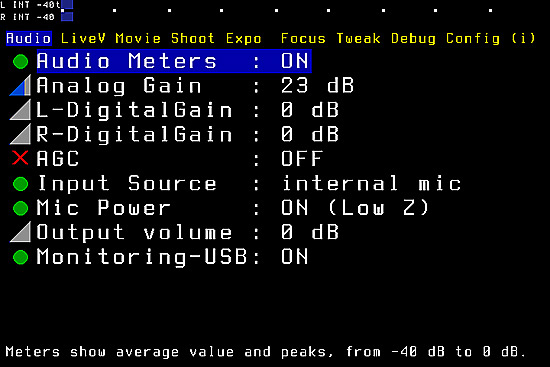
Audio Meters (индикаторы записи звука): ON (включено)/ OFF (выключено)/ MovieOnly
Отображать индикаторы или нет. Значение MovieOnly активирует индикаторы только в режиме видеосъемки.
Analog Gain (dB) (чувствительность входов)
Применяется ко всем входам аналогового домена, представляет из себя что-то вроде микрофонного преампа. Предшествует цифровому предусилителю.
L-DigitalGain и R-DigitalGain (dB)
Цифровой преамп применяется отдельно к каждому из L или R каналу.
AGC: ON/OFF
Включает/выключает автоконтроль уровня входного звукового сигнала. Переключите в значение OFF, чтобы избежать «hiss»-шума во время записи тишины.
DigitalFilters: ON/OFF
Включает/выключает цифровые аудиофильтры (обрезка низких, обрезка высоких, псевдостерео)
Input
Выбор источника звукового сигнала для записи:
∙ internal mic - «родной» встроенный микрофон
∙ int Left ext Right - встроенный - на левый канал, внешний - на правый
∙ external stereo - внешний стереомикрофон
∙ int Left ext Balanced - встроенный - на левый канал, а на правый будет идти сигнал со всех трех клемм гнезда, как с балансного входа (головка «джека» - «горячий», кольцо - «холодный», «корень» - «земля», на XLR-разъеме: 1 - земля, 2 - горячий, 3 - холодный)
∙ Auto int/ext: камера сама определяет, когда в нее включен внешний микрофон. Int - двойной моно, ext - внешний стереомикрофон. Не работает со сборками AudioMon.
«Балансный аудиовход позволяет использовать очень длинные кабели, избегая при этом интерференции. Обычно балансные микрофоны имеют трехштырьковые XLR-коннекторы (в простонародье ходит название «каннон»- от переводчика), нет ничего сложного в том, чтобы спаять переходник XLR - микрофонный вход Вашего фотоаппарата. Балансный вход позволяет использовать профессиональные микрофоны с Вашей небольшой камерой и это весьма приветствуется парнями, связанными со звуком в кино.»
Monitoring-USB: ON/OFF
Мониторинг звука в наушниках через USB-порт.
Чтобы использовать эту возможность Вам понадобится модифицированный кабель USB - RCA или USB - jack адаптер. За детелями - сюда http://vimeo.com/groups/magiclantern/forumthread:237296
Когда включен аудиомониторинг, отключаются USB, HDMI и может быть какие-то другие функции, поэтому, если Вы не используете эту возможность - выключите ее (значение OFF).
Для изменения значения этого пункта настроек может потребоваться перезагрузка камеры. Если она потребуется - программа сообщит Вам об этом. Нет необходимости сохранять настройки перед перезагрузкой - этот пункт будет сохранен сразу после изменения.
Output volume (dB)
Громкость аудиомониторинга. Не отражается на громкости встроенного микрофона.
Loopback: ON/OFF
Включает возврат для аудиомониторинга. Если опция всегда включена при отсутствии каких-либо сторонних эффектов, она будет убрана из меню (должен быть включен возврат)
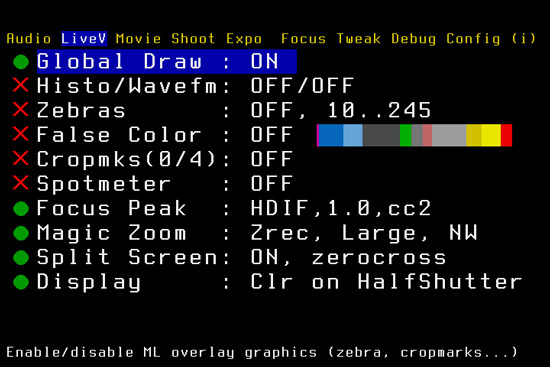
Наложения на экран LiveView: гистограммы, зебры, кропмарки, спотметр, focus peaking, false color...
Global Draw: ON/OFF
Включает/выключает прорисовку всех дополнительных графических элементов (зебры, рамки, гистограммы и прочих).
Прием: используйте для быстрого отключения их всех сразу.
Histo/Wavefm: ON/Luma/RGB для гистограммы, OFF/Small/Large для вэйвформы (временнОго графика)
Показывает распределение уровней яркости внутри кадра посредством:
гистограммы (Luma или RGB, переключается с помощью кнопки SET)
вэйвформы (временнОго графика) (переключается с помощью кнопки Q)
Zebras: ON/OFF/NRec, уровень тени./ уровень блика
Включает/выключает «зебру». Красными полосками (маркерами) обозначаются переэкспонированные области, синими - недоэкспонированные. NRec отображает «зебру» только пока запись не ведется.
Кнопки:
SET: переключение между режимами ON/ OFF/ NRec
DISP: изменяет порог чувствительности для теней
Q: изменяет порог чувствительности для пересветов
Величины яркости варьируются между 0 и 255. Величина 0 отключает синюю зебру, величина 255 - красную.
False color
Это поддержка в оценке экспозиции. ЗА деталями - сюда http://groups.google.com/group/ml-devel/browse_thread/thread/a5db0a709aa86767
Always ON: самостоятельное истолкование
Hold Flas/DOF: наложение появляется когда Вы нажимаете кнопку:
- открытия вспышки в режиме съемки видео
- оценки DOF в фоторежиме (находится под защелкой байонета - от переводчика)
Togg Flas/DOF: появление наложения включается/выключается вышеупомянутыми горячими клавишами
Разработка использует half-resolution (программеры есть, чтобы пояснить?) C код.
Чтобы получить корректную цветовую палитру, перейдите в LiveView, потом жмите Play, дождитесь появления картинки и возвращайтесь в LiveView.
Cropmks(x/n)
Выбор рамок-кропов (циклический)
В архиве, который Вы скачаете есть три предустановленных рамки:
HD с Title & Action Safe-областями (от CameraRick)
Cinemascope
Fisheye для кадрирования с объективом Samyang/8mm.
Для использования собственных рамок, поместите их папку CROPMKS на Вашей SD-карте памяти и дайте им имена в формате 8.3. Число напротив пункта меню Cropmks(x/n) указывает на номер выбранной рамки и общее число обнаруженных рамок. На одну карту памяти вы можете поместить до 9 рамок.
Восклицательный знак, отображаемый в меню, говорит о том, что при загрузке изображения рамки произошла ошибка.
Выбор кропмарков на любой вкус представлен в репозитории по ссылке http://www.sawomedia.de/magiclantern/cropmarks/
Прием: используйте Debug->Screenshot для получения битмапа (изображения .BMP) с корректной цветовой палитрой.
Нажмите Q для отображения рамки в режиме просмотра.
Spotmeter: OFF/Percent/IRE
Измеряет яркость в центре кадра и отображает ее в процентах или единицах IRE.
Кнопки:
SET: изменение режима отображения:
- OFF
- небольшой квадрат, с текстом под ним
- только текст по центру
Q: изменение единиц измерения:
- Percent (0..100%) - проценты
- IRE -1..101 (формула, используемая AJ, приблизительно распределяет уровни яркости 0-255 по шкале -1..101 IRE)
- IRE 0..108 (формула, предложенная Piers, распределяет уровни яркости 16-235 по шкале 7.5-100 IRE)
Замечание: при использовании низкоконтрастных цветовых схем (речь о Picture style) в духе Marvels Cine или Superflat, яркость может не достигать крайних значений, находясь между недо/ переэкспозицией. Это нормально.
ClrScreen: OFF/HalfShutter/WhenIdle
Скрывает все наложения с экрана в режиме LiveView,
HalfShutter: нажмите наполовину кнопку спуска затвора, либо кнопку *, либо кнопку оценки DOF и держите около 1 сек. Экран очистится от всех наложений режима LiveView. Это позволит Вам скомпоновать кадр ни на что не отвлекаясь.
WhenIdle: в этом режиме все наложения скрыты изначально (100% чистый дисплей) пока камера находится в покое (если нажать кнопку записи, то без дополительных действий даже индикатор записи не появляется - от переводчика).
Наложения (зебра и иже с ней) появятся, если войти в Q-меню или наполовину нажать спуск затвора. При отпускании кнопки они снова исчезнут.
Эта функция работает посредством временного отключения наложения битмапов, «картинок» поверх LiveView. Вся накладываемая графика будет восстановлена, когда режим отображения наложений вновь будет включен. Не используйте эту функцию, чтобы очистить экран от хлама, возникающего при наложении индикаторов «родной» прошивки на индикаторы ML. ДЛя этого нужно просто дважды подряд нажать кнопку MENU.
Focus Peak: OFF/HDIF/MORF, threshold, color_mode
Экспериментальная функция выделения граней, находящихся в фокусе.
Читайте здесь http://magiclantern.wikia.com/wiki/Focus%20Assist и здесь http://groups.google.com/group/ml-devel/browse_thread/thread/d29edd39ae8db9ae
Кнопки:
SET переключает между алгоритмами или выключает функцию:
- HDIF следит за разницей между смежными пикселами. Определяет только вертикальные грани (какого в оригинале написано «horizontal edges» - не понятно. Может имеются ввиду датчики контраста горизонтальные? Это правда)
Искренне верит в любой резкий контраст, даже не находящийся в фокусе.
- MORF следит за четкими (fine) деталями, скрытыми морфологическим открытием и закрытием (что на самом деле является одним из видов размытия - (никогда бы не подумал =:0 - от переводчика)). Короче, этот режим лучше определяет высококонтрастные грани вне фокуса, однако чувствителен к шумам, появляющимся на высоких ISO.
Q настраивает чувствительность в процентах от 0,1 до 5
DISP выбирает цветовой режим:
- один из R, G, B, C, M, Y (одиночный цвет)
- сс1: color coding 1 (показывает обнаруженные грани, один цвет на весь кадр, чем теплее - тем выше контраст)
- сс2: color coding 2 (показывает остроту грани попиксельно)
Воплощение требует сильного даунсэмплинга картинки для сохранения скорости работы.
Focus Graph: ON/OFF
Рисует небольшой граф, который показывает количество точек находившихся в фокусе в течение нескольких прошедших секунд. Алгоритм вычисления выполнен на основе «родного» автофокусного алгоритма от Canon.
Поскольку функция, измеряющая количество точек в фокусе сильно зависит от других факторов, таких как контраст и экспозиция, ML старается нормализовать эту величину.
Если Вы фокусируетесь вручную, постарайтесь позиционировать линзу так, чтобы получить локальный максимум на графике фокуса.
LiveView Zoom: x5 / x10 / :-)
Управляет возможностью зуммирования в режиме LiveView. Переключение x5/x10 осуществляется с помощью кнопки DISP, переключение в режим :-) - с помощью SET.
x5 - доступно только пятикратное увеличение (десятикратное отключено)
x10 - доступно только десятикратное увеличение (пятикратное отключено)
x5x10 - доступны оба режима (по умолчанию в оригинальной прошивке)
:-) - включает зум в режиме обнаружения лиц
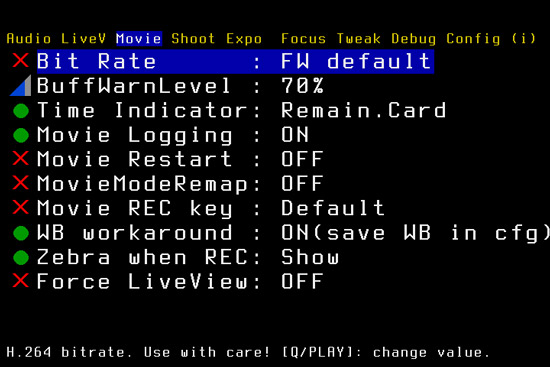
Функции, относящиеся к съемке видео
Bit Rate
Управляет битрейтом H.264-го кодека, используемого для записи видео.
Режимы:
FW default: битрейт используемый по умолчанию "родной" прошивкой (постоянный, около 41 mbps)
CBRe: постоянный битрейт, эмулированный. Значения - от 1 до 120 mbps
QScale: постоянное качество, переменный битрейт (VBR). ДОступные величины: от -16 до -1; +16
Более низкие значения означают более высокий битрейт.
Кнопки:
Изменение режима - SET
Изменение числовых величин - Q и DISP
Замечания:
Индикатор битрейта/ QScale обновляется раз в секунду
Медленным картам не доступны высокие битрейты, запись будет остановлена автоматически. Следует
использовать карты 10-го класса.
Режим CBRe (эмулированный CBR) использует видоизмененный вариант QScale, из чего следует:
- QScale настроен на использование простой обратной связи (P контроллер с нелинейным усилением) и сэмплируется ежесекундно
- Битрейт не приравнивается к какой-то предопределенной величине, а колеблется около нее. В некоторых случаях (таких как сильный расфокус, перевод фокуса) он может перегружаться и останавливать съемку. Настоящий CBR или более высокая частота сэмплирования исправляет это. Ну, и ждем патчей!
- Обратная связь устанавливается только для локального (мгновенного) битрейта, что означает, что видеофайл может иметь иное приближенное значение битрейта, чем было указано в настройках меню. Это нормально. Для настройки битрейта для всего видео требуется контроллер с компонентом объединения (типа PI)
В режиме QScale битрейт изменяется значительно. Постарайтесь не использовать очень высокие значения битрейта в этом режиме, поскольку шансы остановки съемки очень велики. (К примеру вырубается при съемке объектов с мелкой и частой детализацией - от переводчика)
QScale может быть изменен во время записи, но только по одному значению за раз. ML зорко следит за этим.
Поскольку CBRe является вариантом реализации QScale, вы можете свободно переключаться между этими двумя режимами во время съемки.
Невозможно переключиться из не-QScale режима в QScale во время съемки (как и между родным и QScale-режимом записи). Если вы попытаетесь это сделать, настройка будет применена только к следующему клипу.
Детали можно посмотреть на прелюбопытнейшей страничке здесь http://magiclantern.wikia.com/wiki/Bit%20rate
Movie Restart: ON/OFF
Если эта функция включена, камера будет возобновлять запись видео до тех пор, пока Вы ее сами не остановите (или пока флешка не закончится, избавляет от «проклятия FAT» - файлы не более 4 ГБ - от переводчика).
Movie logging: ON/OFF
Если эта настройка включена, ML будет писать файл метаданных MVI_1234.LOG для каждого клипа (пронумерован он будет так же как и клип). Файл лога будет содержать информацию об объективе и экспозиции, а так же время для каждого изменения этих величин во время записи клипа.
Файлы логов размещаются в тех же папках, что и сами клипы: DCIM/100CANON/, 101CANON
etc.
Прием: можно изменить расширение файла на CSV и импортировать его в таблицу Excel.
Movie AF: OFF/Hold/Cont/CFPk
Экспериментальная функция автофокуса в режиме съемки видео. Преобладает над «родным» автофокусным алгоритмом.
Режимы:
Hold: AF работает только когда Вы нажмете наполовину на кнопку затвора или *. При этом дефолтный алгоритм автофокуса изменял экспозицию кадра. Теперь при нажатом наполовину затворе автофокус меняет экспозицию и следит за объектом, а при нажатой * экспозиция не меняется, но автофокус довольно медленный (в оригинале какая-то муть написана, я взял, да и попробовал режимы сам, и описал функции на основе эксперимента - от переводчика).
Cont: AF работает непрерывно. Он теперь немного быстрее, чем при нажатии кнопки AF.
CFPk: последняя экспериментальная разработка, использующая данные фокус-пикинга вместо каноновского алгоритма. Она использует только центральную область экрана и вычисляет абсолютную величину резкости граней и разделяет картинку по яркости.
Свойства:
Чтобы увидеть, как работает алгоритм, отключите ClrScreen. Вы увидите:
NEAR/FAR: направление, куда на данный момент движется линза.
процентное отношение изменения фокуса с последнего шага
красная полоса: величина текущего шага фокуса, от 0 до 64
синяя полоса: целевой размер фокуса, от 20% до 100% от общей настройки агрессивности фокуса. Используется для определения шага фокуса.
mood (настрой), который может быть:
- !! (сконфужен): не уверен на правильном ли он пути, поскольку величина изменения фокус слишком мала. Исправляется сменой направления поиска, пока фокус не станет получше. Если Вы видите «охоту» в неверном направлении, быстрое нажатие затвора наполовину или кнопки * исправит ошибку. Если Вы удерживаете кнопку АФ нажатой - отпустите ее и нажмите снова для смены направления поиска.
- :) (счастлив): в этом случае фокус меняется достаточно хорошо и алгоритм считает, что изменение происходит в верном направлении (и будет игнорировать любые намеки от Вас в этом отношении).
Это модифицированный алгоритм снижения градиентности. Он не имеет глобального действия (на весь кадр), поэтому в случаях сильного расфокуса может фокус и не найти. Это решается путем:
Улучшением математической части функции оценки фокуса, которая должна иметь лишь один локальный максимум в искомой точке фокуса. Существующая функция имеет слишком маленькую область определения локального максимума для случаев сильного расфокуса (помимо шума).
Работы по устранению «охоты» (типа фишки с «настроем»)
Настроечные параметры (изменячются с помощью Q и DISP):
A=1..64 - максимальная агрессивность (максимальная целевая величина в % от фокусной магнитуды)
N=0..9 - фильтр шума (для целей фокусировки)
Прием: приобретите выносной микрофон и разместите его подальше от камеры - автофокус довольно шумный.
Start with LV: ON / Movie mode / All modes
Принудительное включение LiveView при включении камеры. В movie-режиме Вы получите эффект, если будете использовать объективы без чипа. Помимо этого Вы можете форсировать включение LiveView во всех режимах при включении камеры.
MovieModeRemap: A-DEP / CA
Меняет позицию режима съемки видео на колесе выбора режимов. Вы можете поменять видео-режим местами с режимом A-DEP или CA (A-DEP - в одном щелчке от M, а CA - в одном щелчке от автоматического режима фото. Ну не волшебное ли удобство? - от переводчика).
Time Indicator: OFF / Elapsed / Remain.Card / Remain.4GB
Во время записи видео ML будет показывать счетчик времени в верхнем правом углу. Режимы:
Elapsed: длительность текущего клипа
Remain.Card: приблизительное оставшееся время записи на всю карту
Remain.4GB: приблизительное время записи, оставшееся до достижения клипом размера в 4 ГБ, или до окончания карты, что раньше произойдет.
В отличие от каноновского таймера, который работает от постоянного битрейта, таймер ML отталкивается от переменного битрейта и работает при включенном QScale. Однако, по причине изменчивости потока данных, приблизительные величины оставшегося времени записи могут колебаться. Это нормально.
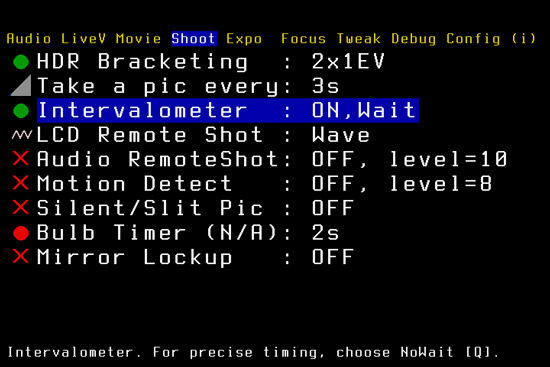
Функции для простого фотографирования.
HDR Brack
Брекетинг автоэкспозиции для съемки HDR и таймлапсов
Выберите количество снимков с помощью SET и величину шага с помощью DISP. Для быстрого сброса нажмите Q.
В режиме M эта функция использует брекетинг по выдержке. Во всех остальных для брекетинга используется компенсация экспозиции.
Снимки HDR могут быть получены при помощи:
триггеров удаленной съемки ML: сенсор LCD-экрана и звукового триггера
интервалометра (для HDR-таймлапса)
Простым нажатем кнопки затвора. В этом случае первая картинка будет средней экспозиции (без компенсации) и будет задействован 2 сек. таймер. В этом режиме будут отсняты 3 и более кадров за раз.
Для улучшения результатов (я б сказал: для их получения - от переводчика) переключитесь на ручной фокус.
Для каждого HDR-снимка ML пишет скрипт выставления экспозиций с приращениями (об этом здесь http://wiki.panotools.org/Enfuse) Скрипты помещаются в ту же папку, что и снимки и получают имя в соответствии с именем первого снимка в серии. Напрмер, отснята серия IMG_1001.JPG ... IMG_1005.JPG, значит скрипт получит имя HDR_1001.SH и результирующее изображение HDR получит имя HDR_1001.JPG.
Для запуска скрипта на компьютере, поместите его в одну папку со снимками и введите в терминале команду (например):
bash HDR_1001.SH
или для переработки всех изображений за раз:
for f in $(ls *.SH); do bash $f ; done
В Windows Вы можете использовать Cygwin или MSYS для запуска скриптов.
Не забудьте удалить скрипты из камеры, камера не может удалять их сама!
Take a pic every X seconds / Record Y seconds, pause X seconds
Меняет настройки интервалометра (первый случай появляется в фоторежиме, второй - в видеорежиме)
Intervalometer: ON/OFF
Видео: таймлапс с T2i по ссылке Time-lapse
Стартует/останавливает интервалометр
В фоторежиме снимет последовательность картинок с установлеными промежутками.
В видорежиме снимает последовательность маленьких клипов.
- если включен брекетинг HDR каждый клип будет проэкспонирован в соответствии с настройками брекетинга, и продолжительность клипа будет равна произведению длины одного фрагмента на количество экспозиций.
- чтобы использовать интервалометр в видеорежиме убедитесь, что функция Silent Picture выключена.
Вы можете отключить интервалометр из меню ML, либо нажатием кнопки PLAY или MENU.
Приемы:
Съемку рекомендуется вести в ручном режиме (М) с отключенным автофокусом.
Чтобы сохранить показания счетчика кадров во время съемки таймлапсов, активируйте Silent Pictire или используйте интервалометр в видеорежиме.
Не используйте интервалометр в режиме LiveView в «шумном» режиме съемки (иначе Ваш затвор накроется (крупной посудой из цветного металла - от пер.) в два раза быстрей чем вне LV-режима).
Энергосбережение:
Вне режима LV нажмите DISP для выключения дисплея. Еще можно чем-нибудь накрыть LCD-дисплей.
В режиме LiveView, когда включена функция Silent Picture, интервалометр выключит дисплей. Чтобы это работало, надо назначить фокус на кнопку * (иначе экран будет «просыпаться»). Выключите Global Draw для сохранения большего количества энергии. ML не выключает LCD-сенсор.
LED-индикатор записи на карту будет мигать раз в секунду, чтобы показать, работает камера или нет.
Замечание: ML эмулирует полунажатие кнопки затвора раз в секунду для предотвращения перехода камеры в «спящий» режим. Убедитесь, что автофокус выключен.
LCD Remote Shot: OFF/Near/Away/Wave
Включает/выключает удаленный спуск затвора с помощью сенсора выключения экрана.
Near - для сьемки поднесите руку к сенсору.
Away - спуск будет произведен, когда Вы удалите руку от сенсора.
Wave - спуск будет произведен, когда Вы трижды поднесете/удалите руку вблизи сенсора.
Функцию можно использовать для предотвращения тряски камеры без дополнительных устройств (и затрат), особенно, если у Вас нет крепкого штатива.
В режиме LiveView установленное значение Wave позволяет запускать/останавливать видеосъемку. В остальных режимах - только запускать, поскольку достаточно легко остановить съемку по ошибке.
Audio RemoteShot: ON/OFF
Звуковой триггер удаленного запуска/остановки. Для съемки создайте какой-нибудь сильный шум, например, хлопните в ладоши или лопните шарик.
Порог чувствительности задается в конфиг-файле путем изменения параметра audio.release.level (по умолчанию 700) или подстройкой чувствительности аудиовхода.
С помощью этой возможности Вы можете начинать и останавливать запись видео.
При съемке фото Вы можете совмещать эту возможность с таймером (можно использовать для групповой съемки или съемки себя).
Будьте осторожны: срабатывание триггера может произойти и от звуков, издаваемых самой камерой (например, жужжание автофокуса или хлопок зеркала при переключении в LiveView).
Trap Focus: OFF/Hold/Cont.
Снимает кадр, когда объект попадает в фокус.
Режимы:
Hold: Вы нажимаете кнопку затвора наполовину и удерживаете. Камера делает снимок, как-только что-либо попадает в фокус.
Cont: ML сама эмулирует постоянное полунажатие кнопки затвора. Это отключает некоторые кнопки, поэтому отключите эту функцию прежде, чем заниматься чем-нибудь другим.
Trap focus работает только при отключенном автофокусе.
Вне LiveView работает только с объективами, содержащими чип.
В LiveView работает только для фото, в режиме Hold, и снимает, когда величина индикатора фокуса на графе достигает локального максимума.
Замечания:
Вы можете покрутить подстройку фокуса на объективе туда-сюда, чтобы позволить ML рассчитать правильную настройку фокуса для данной сцены.
Переместив кадр с высококонтрастной сцены на низкоконтрастную, Вам придется подождать, чтобы данные высококонтрастной сцены исчезли с графа фокуса.
Используя Trap focus в режиме LiveView убедитесь, что фокус-граф включен, а Silent Picture - выключен.
Flash / No flash: ON/OFF
Переключает настройки вспышки (ON/OFF) после каждого снятого кадра:
Четные кадры будут сделаны без вспышки
Нечетные - со вспышкой
Эта функция работает только в режимах P,A,S и M. Эффект чем-то напоминает функцию Natural Light от Fuji в режиме включеной вспышки.
Не забывайте открывать вспышку :)
Silent Picture / Silent Pic HiRes / Silent Pic LongX / Slit-scan Pic
Позволяет фотографировать в режиме LiveView без подъема зеркала. Когда данная функция включена, она сохраняет несжатую картинку YUV422 из буфера LiveView при нажатии кнопки затвора наполовину.
Убедитесь, что автофокус не назначен на полунажатие кнопки затвора (отключите его или переназначьте на *)
Режимы:
Silent Picture: обычная, низкого разрешения. Разрешение картинки - около
1 или 2 MPix, и зависит от текущего режима (зуммирование, запись видео,
разрешение видео).
Silent Pic Hi-Res: эмулирует высокое разрешение путем формирования составного изображения в виде матрицы из небольших картинок, получаемых в режиме пятикратного увеличения. Вам понадобится штатив, и сцена должна быть максимально статичной (картинка захватывается в течение нескольких секунд). Применительно к таймлапсам. Работает лучше с ручным фокусом.
Silent Pic LongX: (пока не работает) эмулирует долгую выдержку и/или очень низкую ISO, наложением некоторого числа обычных «тихих» картинок. Может «вылетать» в режимах высокого разрешения по причине нехватки памяти.
Slit-scan Pic: снимает искаженные картинки. Режим базируется на крайних проявлениях эффекта «желе», используемого в творческих целях.
Кнопки:
SET: переключает режимы (normal или hi-res)
DISP/Q: tпереключают между:
– Single (одиночный)/Burst (очередь) в режиме normal
– доступные размеры матриц (определяет разрешение картинки) в режиме Hi-Res
– время экспозиции (0,1с ... 8 ч) и метод наложения картинок по luma-каналу (AVG или MAX) в режиме долгой экспозиции. Chroma всегда накладывается по AVG.
– тайминг (количество времени до съемки следующей линии) в режиме Slit-scan.
Silent picture позволяет использовать интервалометр и триггеры удаленного управления при использовании режима LiveView.
Картинки сохраняются в папке DCIM/1xxCANON/ по следующим правилам:
если интервалометр выключен, silent pics называются так же, как и последняя картинка/клип, снятая без использования этой функции ( например, 1234-001.422). Существует ограничение: 1000 «тихих» картинок на одну «шумную».
при включенном интервалометре картинки получают имена в духе 12345678.422
Прием: используйте File Numbering -> Manual Reset из родного меню для увеличения номера папки (будет легче сортировать)
Чтобы сконвертировать формат 422 в JPEG на компьютере, используйте 422-jpg.exe (в Windows или Wine) или 422-jpg.py (все платформы, нужно только установить Python, PIL и numpy). Запустите его двойным щелчком и выберите один файл формата 422, или нажмите Cancel и выберите папку с файлами 422. Вы также можете использовать эту программу в командной строке.
Важно: избегайте горизонтальных срезов в картинках (вертикальная синхронизация не работает и RAM может быть недостаточно для сохранения всей картинки)
Bulb Timer: 1s...3600s
Очень длинные выдержки в режиме ручной выдержки и таймера ML. Работает только с триггерами удаленного спуска затвора и интервалометром. Для этого Вам нужно выбрать режим М и режим выдержки BULB с помощью «родного» интерфейса Canon.
Прием: вы можете отменить ранее установленую экспозицию полунажатием на кнопку затвора.
Mirror Lockup: OFF / ON / Timer+Remote
Запирание зеркала. ML всегда будет перехватывать эту функцию, следовательно Вы не сможете ее отключить из меню камеры.
OFF: всегда выключено
ON: всегда включено
Timer+Remote: автоматически определяет MLU в одном из следующих случаев (и отключает в других):
- в режиме включенного внутреннего таймера (от 2 до 10 секунд, не дольше)
- LCD Remote Shot находится в режиме Away.
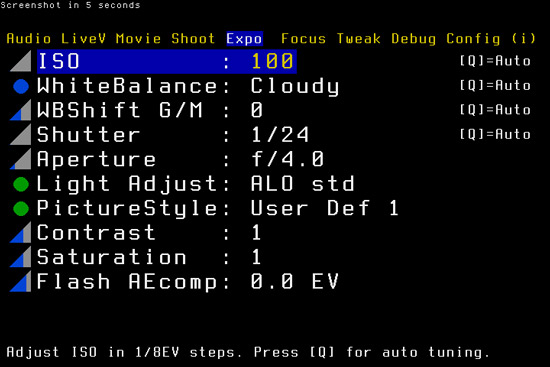
Здесь настраиваются параметры экспозиции. Большинство этих настроек работает только в ручном режиме, кое что также работает в режимах P, Av и Tv.
ISO: 100-25600
Ручные шаги для ISO. Возможные величины:
0 (Auto), 100, 110, 115, 125, 140, 160, 170, 185, 200, 220, 235, 250, 280, 320, 350, 380,
400, 435, 470, 500, 580, 640, 700, 750, 800, 860, 930, 1000, 1100, 1250, 1400, 1500,
1600, 1750, 1900, 2000, 2250, 2500, 2750, 3000, 3200, 3500, 3750, 4000, 4500, 5000,
5500, 6000, 6400, 7200, 8000, 12800, 25600. (круто? - от пер.)
Чтобы получить величины ISO выше чем 6400, включите расширение диапазона ISO в Custom Functions (CFn 1) меню Canon. Чтобы получить ISO ниже 200, отключите HTP (где-то встречал такую штуку в каноновском мануале - от пер.) В видео режиме ISO поднимается только до 6400, как это и было без ML.
В ручных режимах выдержки (для фото и видео), нажмите Q на этой строке меню для автоматического задания величины ISO.
В активном LiveView используется бинарный алгоритм поиска. Критерием поиска является хороший баланс между пересветом и недосветом. Шаг поиска - 1/8 EV. При низком контрасте гистограмма разместится по центру графика.
В неактивном LiveView ISO использует обычный AutoISO с шагом в одну экспоединицу.
Shutter: 1/30...1/4000
Ручные шаги для скорости затвора. Возможные величины:
1/30, 33, 37, 40, 45, 50, 53, 57, 60, 67, 75, 80, 90, 100, 110, 115, 125, 135, 150, 160,
180, 200, 210, 235, 250, 275, 300, 320, 360, 400, 435, 470, 500, 550, 600, 640, 720, 800,
875, 925, 1000, 1100, 1200, 1250, 1400, 1600, 1750, 1900, 2000, 2150, 2300, 2500, 2800,
3200, 3500, 3750, 4000.
В ручных режимах выдержки (для фото и видео), нажмите Q на этой строке меню для автоматического задания величины выдержки.
В активном LiveView используется бинарный алгоритм поиска. Критерием поиска является хороший баланс между пересветом и недосветом. Шаг поиска - 1/8 EV. При низком контрасте гистограмма разместится по центру графика.
В неактивном LiveView выдержка использует для помощи в вычислениях каноновский AutoISO с шагом в одну экспоединицу. Возможность экспериментальная и временами может не работать.
Aperture: f/1.2...f/45.0
Выставляет диафрагму
WhiteBalance: 1700...10000
Баланс белого по шкале Кельвина.
В режиме LiveView нажмите Q для задания температурного баланса белого используя центральный цвет и референсный серый. Площадь измерителя 200x200 pixels, находится по центру.
WBShift G/M: G9...0...M9
Смещение баланс белого между зеленым и малиновым. Полезно при флуоресцентном освещении.
PictureStyle
Сменяет стиль картинки. Этот эффект виден в LiveView постоянно.
Contrast/Saturation: -4..4
Настраивает контраст/насыщенность в текущем стиле картинки.
ВНИМАНИЕ: это меняет Ваш текущий стиль.
Light Adjust: OFF/ALO strong/HTP
Выбор алгоритма настройки света:
OFF - Выкл.
Auto Lighting Optimizer (strong) - авто настройка
Highlight Tone Priority - приоритет светов
Flash AEcomp: -10..3 EV
Компенсация экспозиции при вспышке
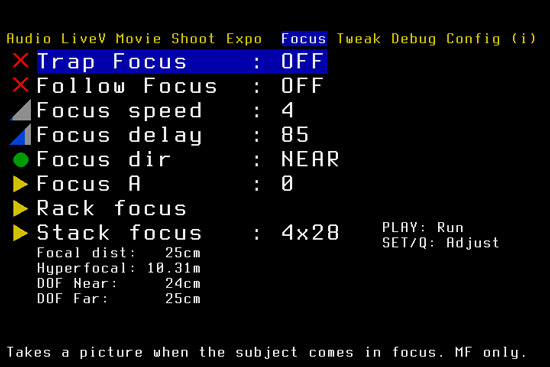
Focus dir
Определяет направление движения линзы объектива, когда нажата * (Zoom Out) для задания начальной и конечной точек фокусировки.
Focus A
Конечная точка Rack Focus. Для задания - сфокусируйтесь на объекте с помощью кнопки Zoom Out и нажмите SET
Rack Focus
Запускает операцию Rack Focus, которая двигает линзу между начальной и конечной точками фокусировки. После завершения движения, повторное нажатие повторяет движение в обратном порядке. (Классно для переключения между персонажами в двойном плане через плечо, когда нам не нужно лицо перса стоящего к нам спиной - только детальный план его выразительного уха - от пер.)
Focus speed
Настраивает скорость для rack focus / follow focus, в шагах.
Follow Focus: OFF/ Manual/ AutoLock
Простейший фоллоу-фокус (как рэк-фокус, контролируемый вручную).
Когда он включен - изменяет поведение кнопок-«стрелок».
Вы можете изменить направление для этих кнопок:
• Нажмите Q для смены направления для кнопок LEFT/RIGHT (медленно)
• Нажмите DISP для смены направления для кнопок UP/DOWN (быстро)
Для возврата к обычному поведению кнопок (перемещение рамки автофокуса), закройте экранный сенсор.
Режимы:
Manual - кольцо фокусировки двигается, пока вы нажимаете на одну из кнопок
AutoLock - фокусировка остановится автоматически, как только focus peak обнаружит точку автофокуса (похоже на Trap Focus). Посмотрите на график фокуса, и вы увидите когда он приближается к точке фокусировки. Чтобы фокус вышел из точки пика, отожмите кнопку и нажмите ее снова.
Прием: Вы можете настроить скорость фокусировки (она будет умножаться на число рядом с x в таблице).
Run Stack focus
Снимает серию фото с разными фокальными расстояниями (плоскостями). Можно так же назвать фокус-брекетингом. Полезно в макрофотографии для создания резких конечных изображений путем объединения снимков, каждый из которых имеет свое фокальное расстояние (плоскость).
Чтобы настроить величину шагов и число снимков, используйте скрытые настройки focus.step
и focus.count.
Следующие строки - только информационные:
Focal Dist
Расстояние до точки фокусировки. Возвращается большинством каноновских объективов. Если объектив «не умеет» возвращать это значение - будет отображаться 0 и вычисляемое значение DOF не будет корректным. (Прим. пер: китовый 18-55 - возвращает)
Hyperfocal
Расстояние гиперфокала - это точка фокуса где все, от середины этой дистанции до бесконечности попадает в DOF. Это наибольшая глубина резкости для текущего фокусного расстояния (поправьте, если ошибся в терминах - пер.)
DOF Near
Ближайшее расстояние, при котором объект попадает в фокус.
DOF Far
Наибольшее расстояние, при котором объект попадает в фокус.
Как работает Rack Focus:
Теперь, когда Вы знаете для чего какие кнопки нужны, покажем, как их можно заставить работать:
После открытия меню Focus, задайте конечную точку Вашего rack focus. Фокусируйте вручную.
Далее, задайте направление, в котором фокус должен дойти до начальной точки. Если начальная точка находится ближе - задайте Near, если дальше - Far. (Учтите, Вы только сообщили камере, в каком направлении идти в начальную точку)
Спускаемся на Focus A. Прежде чем продолжать, обнулим его значение. Для этого нажмите SET.
Чтобы завершить операцию - жмите * (Zoom Out) или наполовину нажмите спуск, для автоматической фокусировки на точка начала.
Следующий шаг - задание периода времени, в течение которого будет происходить движение. Спускаемся к пункту Focus speed. Чем ниже значение - тем больше будет происходить переход. Для начала рекомендуем попробовать с величин в районе 20.
Запускаем съемку видео (это можно делать и при активном меню ML)
Во время съемки переходим к пункту Rack Focus. Для старта нажмите SET. Вы можете видеть, как Rack Focus начнет и закончит свой цикл.
Для возвращения в начальную точку нажмите SET снова, и снова сначала, сколько Вам потребуется.
Замечание: Rack Focus может начать притормаживать во время работы с некоторыми объективами, причиной чего может быть излишнее или недостаточное пребывание в некоторых позициях (что отразится на клипе). Этот инструмент находится в разработке и должен стать более тщательно доработанным к следующей версии прошивки.
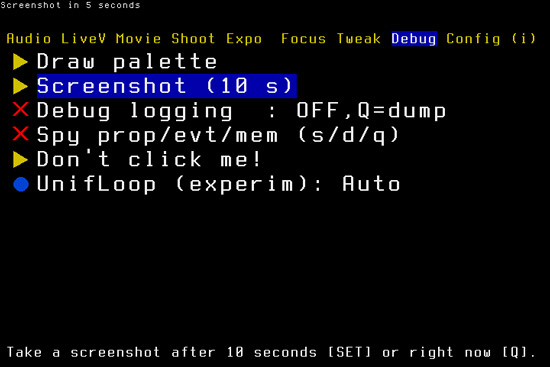
Save config
Сохраняет текущие настройки в файл MAGIC.CFG на Вашей флешке. (От пер. Скачав новую прошивку, закиньте автоэкзек на флешку, сконфигурируйте ее в камере по желанию, сохраните конфиг и автоэкзек с флешки в папке, для удобства названной датой выхода прошивки, и скопируйте их во все свои флешки - только так Вам будут доступно однообразие функций при смене флешек)
Turn display off
тут всё понятно :)
Draw palette
Тестовая 8-битная палитра, используемая для наложений в видеорежиме.
Screenshot (10 s)
Срисовывает экран по истечении 10 секунд. Сохраняет его в BMP-файл для наложений и 422- файл (silent picture) - для картинки LiveView. BMP не содержит данных о прозрачности. Вы можете совместить картинки в любом графическом редакторе.
Отображается маленький таймер. По истечение 5 сек. он больше не обновляется, что позволяет убрать его с экрана.
Dump dmlog
Сохраняет лог, содержащий Выход DebugMsg.
Spy prop/evt/mem
prop - отображает изменение свойств в реальном времени.
evt - отображает события GUI в реал-тайме.
mem - отображает изменяющиеся адреса памяти, кроме тех, что меняются как сумасшедшие. Полезно для обнаружения интересных адресов внутри RAM камеры (в духе позиций сенсоров и кнопок).
Начальные адреса и размеры выбираются в скрытых настройках (в magic.cfg) debug.mem-spy.* (смотреть debug.c для изучения подробностей). Вы так же можете выбрать отображение только малых или булевых величин.
Можно попробовать проследить адреса camera_engine для поиска причин проблем (зависание камеры, например). Хотя это не совсем безопасно - считывать данные из некоторых областей.
Powersave
Отключает энергосбережение, чтобы Live View никогда не выключался.
Внимание! Это может вызвать проблемы с сенсором (матрицей)!
НЕ ОСТАВЛЯЙТЕ КАМЕРУ ВКЛЮЧЕННОЙ НА ДОЛГОЕ ВРЕМЯ!
Некоторые строки этого меню могут быть недоступны в релизных сборках. Вы можете раскомментировать их в debug.c и создать собственный autoexec.bin.

В этом топике я собрал видео и текстовое описание интерфейса альтернативной прошивки Magic Lantern (работает на 550D, 60D, 600D, 50D, 500D, 5DmII и 1100D)
Рекомендую видео с установкой прошивкой.
[media=http://vimeo.com/28143519]
Скачать новую-последнюю версию прошивки можно на официальном сайте разработчиков magiclantern.wikia.com
Audio (настройки звука)
[media=http://vimeo.com/30628220]
Magic Lantern. Руководство. Часть 1.
В первом уроке идёт речь о настройках звука и о настройках режимов наложения Таких камер, как Canon 50D, Canon 60D, Canon 500D, Canon 550D, Canon 600D и даже 5D Mark II.
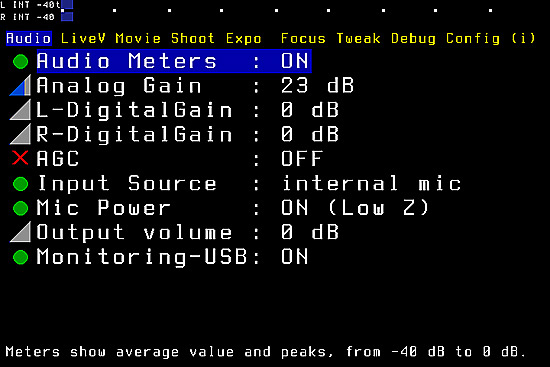
Audio Meters (индикаторы записи звука): ON (включено)/ OFF (выключено)/ MovieOnly
Отображать индикаторы или нет. Значение MovieOnly активирует индикаторы только в режиме видеосъемки.
Analog Gain (dB) (чувствительность входов)
Применяется ко всем входам аналогового домена, представляет из себя что-то вроде микрофонного преампа. Предшествует цифровому предусилителю.
L-DigitalGain и R-DigitalGain (dB)
Цифровой преамп применяется отдельно к каждому из L или R каналу.
AGC: ON/OFF
Включает/выключает автоконтроль уровня входного звукового сигнала. Переключите в значение OFF, чтобы избежать «hiss»-шума во время записи тишины.
DigitalFilters: ON/OFF
Включает/выключает цифровые аудиофильтры (обрезка низких, обрезка высоких, псевдостерео)
Input
Выбор источника звукового сигнала для записи:
∙ internal mic - «родной» встроенный микрофон
∙ int Left ext Right - встроенный - на левый канал, внешний - на правый
∙ external stereo - внешний стереомикрофон
∙ int Left ext Balanced - встроенный - на левый канал, а на правый будет идти сигнал со всех трех клемм гнезда, как с балансного входа (головка «джека» - «горячий», кольцо - «холодный», «корень» - «земля», на XLR-разъеме: 1 - земля, 2 - горячий, 3 - холодный)
∙ Auto int/ext: камера сама определяет, когда в нее включен внешний микрофон. Int - двойной моно, ext - внешний стереомикрофон. Не работает со сборками AudioMon.
«Балансный аудиовход позволяет использовать очень длинные кабели, избегая при этом интерференции. Обычно балансные микрофоны имеют трехштырьковые XLR-коннекторы (в простонародье ходит название «каннон»- от переводчика), нет ничего сложного в том, чтобы спаять переходник XLR - микрофонный вход Вашего фотоаппарата. Балансный вход позволяет использовать профессиональные микрофоны с Вашей небольшой камерой и это весьма приветствуется парнями, связанными со звуком в кино.»
Monitoring-USB: ON/OFF
Мониторинг звука в наушниках через USB-порт.
Чтобы использовать эту возможность Вам понадобится модифицированный кабель USB - RCA или USB - jack адаптер. За детелями - сюда http://vimeo.com/groups/magiclantern/forumthread:237296
Когда включен аудиомониторинг, отключаются USB, HDMI и может быть какие-то другие функции, поэтому, если Вы не используете эту возможность - выключите ее (значение OFF).
Для изменения значения этого пункта настроек может потребоваться перезагрузка камеры. Если она потребуется - программа сообщит Вам об этом. Нет необходимости сохранять настройки перед перезагрузкой - этот пункт будет сохранен сразу после изменения.
Output volume (dB)
Громкость аудиомониторинга. Не отражается на громкости встроенного микрофона.
Loopback: ON/OFF
Включает возврат для аудиомониторинга. Если опция всегда включена при отсутствии каких-либо сторонних эффектов, она будет убрана из меню (должен быть включен возврат)
LiveV
[media=http://vimeo.com/31224987]
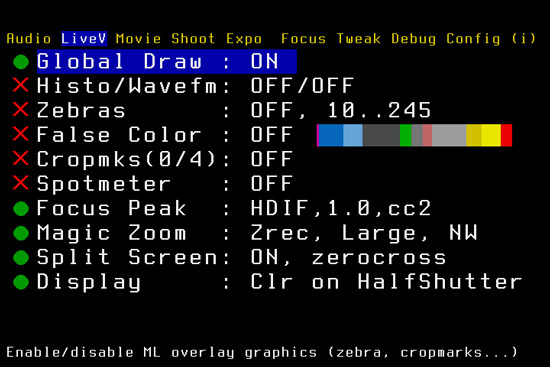
Наложения на экран LiveView: гистограммы, зебры, кропмарки, спотметр, focus peaking, false color...
Global Draw: ON/OFF
Включает/выключает прорисовку всех дополнительных графических элементов (зебры, рамки, гистограммы и прочих).
Прием: используйте для быстрого отключения их всех сразу.
Histo/Wavefm: ON/Luma/RGB для гистограммы, OFF/Small/Large для вэйвформы (временнОго графика)
Показывает распределение уровней яркости внутри кадра посредством:
гистограммы (Luma или RGB, переключается с помощью кнопки SET)
вэйвформы (временнОго графика) (переключается с помощью кнопки Q)
Zebras: ON/OFF/NRec, уровень тени./ уровень блика
Включает/выключает «зебру». Красными полосками (маркерами) обозначаются переэкспонированные области, синими - недоэкспонированные. NRec отображает «зебру» только пока запись не ведется.
Кнопки:
SET: переключение между режимами ON/ OFF/ NRec
DISP: изменяет порог чувствительности для теней
Q: изменяет порог чувствительности для пересветов
Величины яркости варьируются между 0 и 255. Величина 0 отключает синюю зебру, величина 255 - красную.
False color
Это поддержка в оценке экспозиции. ЗА деталями - сюда http://groups.google.com/group/ml-devel/browse_thread/thread/a5db0a709aa86767
Always ON: самостоятельное истолкование
Hold Flas/DOF: наложение появляется когда Вы нажимаете кнопку:
- открытия вспышки в режиме съемки видео
- оценки DOF в фоторежиме (находится под защелкой байонета - от переводчика)
Togg Flas/DOF: появление наложения включается/выключается вышеупомянутыми горячими клавишами
Разработка использует half-resolution (программеры есть, чтобы пояснить?) C код.
Чтобы получить корректную цветовую палитру, перейдите в LiveView, потом жмите Play, дождитесь появления картинки и возвращайтесь в LiveView.
Cropmks(x/n)
Выбор рамок-кропов (циклический)
В архиве, который Вы скачаете есть три предустановленных рамки:
HD с Title & Action Safe-областями (от CameraRick)
Cinemascope
Fisheye для кадрирования с объективом Samyang/8mm.
Для использования собственных рамок, поместите их папку CROPMKS на Вашей SD-карте памяти и дайте им имена в формате 8.3. Число напротив пункта меню Cropmks(x/n) указывает на номер выбранной рамки и общее число обнаруженных рамок. На одну карту памяти вы можете поместить до 9 рамок.
Восклицательный знак, отображаемый в меню, говорит о том, что при загрузке изображения рамки произошла ошибка.
Выбор кропмарков на любой вкус представлен в репозитории по ссылке http://www.sawomedia.de/magiclantern/cropmarks/
Прием: используйте Debug->Screenshot для получения битмапа (изображения .BMP) с корректной цветовой палитрой.
Нажмите Q для отображения рамки в режиме просмотра.
Spotmeter: OFF/Percent/IRE
Измеряет яркость в центре кадра и отображает ее в процентах или единицах IRE.
Кнопки:
SET: изменение режима отображения:
- OFF
- небольшой квадрат, с текстом под ним
- только текст по центру
Q: изменение единиц измерения:
- Percent (0..100%) - проценты
- IRE -1..101 (формула, используемая AJ, приблизительно распределяет уровни яркости 0-255 по шкале -1..101 IRE)
- IRE 0..108 (формула, предложенная Piers, распределяет уровни яркости 16-235 по шкале 7.5-100 IRE)
Замечание: при использовании низкоконтрастных цветовых схем (речь о Picture style) в духе Marvels Cine или Superflat, яркость может не достигать крайних значений, находясь между недо/ переэкспозицией. Это нормально.
ClrScreen: OFF/HalfShutter/WhenIdle
Скрывает все наложения с экрана в режиме LiveView,
HalfShutter: нажмите наполовину кнопку спуска затвора, либо кнопку *, либо кнопку оценки DOF и держите около 1 сек. Экран очистится от всех наложений режима LiveView. Это позволит Вам скомпоновать кадр ни на что не отвлекаясь.
WhenIdle: в этом режиме все наложения скрыты изначально (100% чистый дисплей) пока камера находится в покое (если нажать кнопку записи, то без дополительных действий даже индикатор записи не появляется - от переводчика).
Наложения (зебра и иже с ней) появятся, если войти в Q-меню или наполовину нажать спуск затвора. При отпускании кнопки они снова исчезнут.
Эта функция работает посредством временного отключения наложения битмапов, «картинок» поверх LiveView. Вся накладываемая графика будет восстановлена, когда режим отображения наложений вновь будет включен. Не используйте эту функцию, чтобы очистить экран от хлама, возникающего при наложении индикаторов «родной» прошивки на индикаторы ML. ДЛя этого нужно просто дважды подряд нажать кнопку MENU.
Focus Peak: OFF/HDIF/MORF, threshold, color_mode
Экспериментальная функция выделения граней, находящихся в фокусе.
Читайте здесь http://magiclantern.wikia.com/wiki/Focus%20Assist и здесь http://groups.google.com/group/ml-devel/browse_thread/thread/d29edd39ae8db9ae
Кнопки:
SET переключает между алгоритмами или выключает функцию:
- HDIF следит за разницей между смежными пикселами. Определяет только вертикальные грани (какого в оригинале написано «horizontal edges» - не понятно. Может имеются ввиду датчики контраста горизонтальные? Это правда)
Искренне верит в любой резкий контраст, даже не находящийся в фокусе.
- MORF следит за четкими (fine) деталями, скрытыми морфологическим открытием и закрытием (что на самом деле является одним из видов размытия - (никогда бы не подумал =:0 - от переводчика)). Короче, этот режим лучше определяет высококонтрастные грани вне фокуса, однако чувствителен к шумам, появляющимся на высоких ISO.
Q настраивает чувствительность в процентах от 0,1 до 5
DISP выбирает цветовой режим:
- один из R, G, B, C, M, Y (одиночный цвет)
- сс1: color coding 1 (показывает обнаруженные грани, один цвет на весь кадр, чем теплее - тем выше контраст)
- сс2: color coding 2 (показывает остроту грани попиксельно)
Воплощение требует сильного даунсэмплинга картинки для сохранения скорости работы.
Focus Graph: ON/OFF
Рисует небольшой граф, который показывает количество точек находившихся в фокусе в течение нескольких прошедших секунд. Алгоритм вычисления выполнен на основе «родного» автофокусного алгоритма от Canon.
Поскольку функция, измеряющая количество точек в фокусе сильно зависит от других факторов, таких как контраст и экспозиция, ML старается нормализовать эту величину.
Если Вы фокусируетесь вручную, постарайтесь позиционировать линзу так, чтобы получить локальный максимум на графике фокуса.
LiveView Zoom: x5 / x10 / :-)
Управляет возможностью зуммирования в режиме LiveView. Переключение x5/x10 осуществляется с помощью кнопки DISP, переключение в режим :-) - с помощью SET.
x5 - доступно только пятикратное увеличение (десятикратное отключено)
x10 - доступно только десятикратное увеличение (пятикратное отключено)
x5x10 - доступны оба режима (по умолчанию в оригинальной прошивке)
:-) - включает зум в режиме обнаружения лиц
Movie
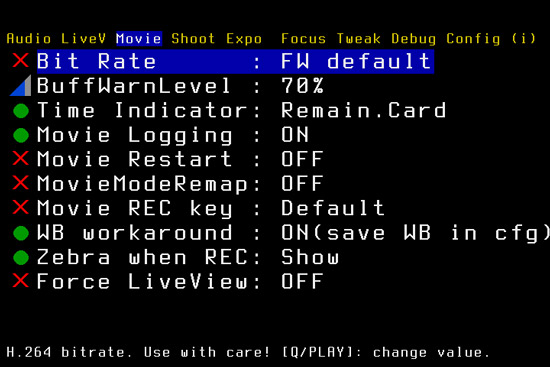
Функции, относящиеся к съемке видео
Bit Rate
Управляет битрейтом H.264-го кодека, используемого для записи видео.
Режимы:
FW default: битрейт используемый по умолчанию "родной" прошивкой (постоянный, около 41 mbps)
CBRe: постоянный битрейт, эмулированный. Значения - от 1 до 120 mbps
QScale: постоянное качество, переменный битрейт (VBR). ДОступные величины: от -16 до -1; +16
Более низкие значения означают более высокий битрейт.
Кнопки:
Изменение режима - SET
Изменение числовых величин - Q и DISP
Замечания:
Индикатор битрейта/ QScale обновляется раз в секунду
Медленным картам не доступны высокие битрейты, запись будет остановлена автоматически. Следует
использовать карты 10-го класса.
Режим CBRe (эмулированный CBR) использует видоизмененный вариант QScale, из чего следует:
- QScale настроен на использование простой обратной связи (P контроллер с нелинейным усилением) и сэмплируется ежесекундно
- Битрейт не приравнивается к какой-то предопределенной величине, а колеблется около нее. В некоторых случаях (таких как сильный расфокус, перевод фокуса) он может перегружаться и останавливать съемку. Настоящий CBR или более высокая частота сэмплирования исправляет это. Ну, и ждем патчей!
- Обратная связь устанавливается только для локального (мгновенного) битрейта, что означает, что видеофайл может иметь иное приближенное значение битрейта, чем было указано в настройках меню. Это нормально. Для настройки битрейта для всего видео требуется контроллер с компонентом объединения (типа PI)
В режиме QScale битрейт изменяется значительно. Постарайтесь не использовать очень высокие значения битрейта в этом режиме, поскольку шансы остановки съемки очень велики. (К примеру вырубается при съемке объектов с мелкой и частой детализацией - от переводчика)
QScale может быть изменен во время записи, но только по одному значению за раз. ML зорко следит за этим.
Поскольку CBRe является вариантом реализации QScale, вы можете свободно переключаться между этими двумя режимами во время съемки.
Невозможно переключиться из не-QScale режима в QScale во время съемки (как и между родным и QScale-режимом записи). Если вы попытаетесь это сделать, настройка будет применена только к следующему клипу.
Детали можно посмотреть на прелюбопытнейшей страничке здесь http://magiclantern.wikia.com/wiki/Bit%20rate
Movie Restart: ON/OFF
Если эта функция включена, камера будет возобновлять запись видео до тех пор, пока Вы ее сами не остановите (или пока флешка не закончится, избавляет от «проклятия FAT» - файлы не более 4 ГБ - от переводчика).
Movie logging: ON/OFF
Если эта настройка включена, ML будет писать файл метаданных MVI_1234.LOG для каждого клипа (пронумерован он будет так же как и клип). Файл лога будет содержать информацию об объективе и экспозиции, а так же время для каждого изменения этих величин во время записи клипа.
Файлы логов размещаются в тех же папках, что и сами клипы: DCIM/100CANON/, 101CANON
etc.
Прием: можно изменить расширение файла на CSV и импортировать его в таблицу Excel.
Movie AF: OFF/Hold/Cont/CFPk
Экспериментальная функция автофокуса в режиме съемки видео. Преобладает над «родным» автофокусным алгоритмом.
Режимы:
Hold: AF работает только когда Вы нажмете наполовину на кнопку затвора или *. При этом дефолтный алгоритм автофокуса изменял экспозицию кадра. Теперь при нажатом наполовину затворе автофокус меняет экспозицию и следит за объектом, а при нажатой * экспозиция не меняется, но автофокус довольно медленный (в оригинале какая-то муть написана, я взял, да и попробовал режимы сам, и описал функции на основе эксперимента - от переводчика).
Cont: AF работает непрерывно. Он теперь немного быстрее, чем при нажатии кнопки AF.
CFPk: последняя экспериментальная разработка, использующая данные фокус-пикинга вместо каноновского алгоритма. Она использует только центральную область экрана и вычисляет абсолютную величину резкости граней и разделяет картинку по яркости.
Свойства:
Чтобы увидеть, как работает алгоритм, отключите ClrScreen. Вы увидите:
NEAR/FAR: направление, куда на данный момент движется линза.
процентное отношение изменения фокуса с последнего шага
красная полоса: величина текущего шага фокуса, от 0 до 64
синяя полоса: целевой размер фокуса, от 20% до 100% от общей настройки агрессивности фокуса. Используется для определения шага фокуса.
mood (настрой), который может быть:
- !! (сконфужен): не уверен на правильном ли он пути, поскольку величина изменения фокус слишком мала. Исправляется сменой направления поиска, пока фокус не станет получше. Если Вы видите «охоту» в неверном направлении, быстрое нажатие затвора наполовину или кнопки * исправит ошибку. Если Вы удерживаете кнопку АФ нажатой - отпустите ее и нажмите снова для смены направления поиска.
- :) (счастлив): в этом случае фокус меняется достаточно хорошо и алгоритм считает, что изменение происходит в верном направлении (и будет игнорировать любые намеки от Вас в этом отношении).
Это модифицированный алгоритм снижения градиентности. Он не имеет глобального действия (на весь кадр), поэтому в случаях сильного расфокуса может фокус и не найти. Это решается путем:
Улучшением математической части функции оценки фокуса, которая должна иметь лишь один локальный максимум в искомой точке фокуса. Существующая функция имеет слишком маленькую область определения локального максимума для случаев сильного расфокуса (помимо шума).
Работы по устранению «охоты» (типа фишки с «настроем»)
Настроечные параметры (изменячются с помощью Q и DISP):
A=1..64 - максимальная агрессивность (максимальная целевая величина в % от фокусной магнитуды)
N=0..9 - фильтр шума (для целей фокусировки)
Прием: приобретите выносной микрофон и разместите его подальше от камеры - автофокус довольно шумный.
Start with LV: ON / Movie mode / All modes
Принудительное включение LiveView при включении камеры. В movie-режиме Вы получите эффект, если будете использовать объективы без чипа. Помимо этого Вы можете форсировать включение LiveView во всех режимах при включении камеры.
MovieModeRemap: A-DEP / CA
Меняет позицию режима съемки видео на колесе выбора режимов. Вы можете поменять видео-режим местами с режимом A-DEP или CA (A-DEP - в одном щелчке от M, а CA - в одном щелчке от автоматического режима фото. Ну не волшебное ли удобство? - от переводчика).
Time Indicator: OFF / Elapsed / Remain.Card / Remain.4GB
Во время записи видео ML будет показывать счетчик времени в верхнем правом углу. Режимы:
Elapsed: длительность текущего клипа
Remain.Card: приблизительное оставшееся время записи на всю карту
Remain.4GB: приблизительное время записи, оставшееся до достижения клипом размера в 4 ГБ, или до окончания карты, что раньше произойдет.
В отличие от каноновского таймера, который работает от постоянного битрейта, таймер ML отталкивается от переменного битрейта и работает при включенном QScale. Однако, по причине изменчивости потока данных, приблизительные величины оставшегося времени записи могут колебаться. Это нормально.
Shoot
[media=http://vimeo.com/31726413]
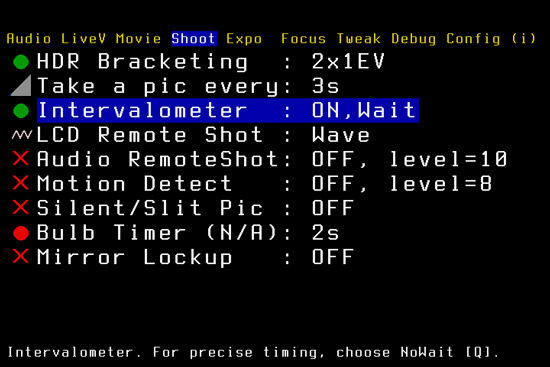
Функции для простого фотографирования.
HDR Brack
Брекетинг автоэкспозиции для съемки HDR и таймлапсов
Выберите количество снимков с помощью SET и величину шага с помощью DISP. Для быстрого сброса нажмите Q.
В режиме M эта функция использует брекетинг по выдержке. Во всех остальных для брекетинга используется компенсация экспозиции.
Снимки HDR могут быть получены при помощи:
триггеров удаленной съемки ML: сенсор LCD-экрана и звукового триггера
интервалометра (для HDR-таймлапса)
Простым нажатем кнопки затвора. В этом случае первая картинка будет средней экспозиции (без компенсации) и будет задействован 2 сек. таймер. В этом режиме будут отсняты 3 и более кадров за раз.
Для улучшения результатов (я б сказал: для их получения - от переводчика) переключитесь на ручной фокус.
Для каждого HDR-снимка ML пишет скрипт выставления экспозиций с приращениями (об этом здесь http://wiki.panotools.org/Enfuse) Скрипты помещаются в ту же папку, что и снимки и получают имя в соответствии с именем первого снимка в серии. Напрмер, отснята серия IMG_1001.JPG ... IMG_1005.JPG, значит скрипт получит имя HDR_1001.SH и результирующее изображение HDR получит имя HDR_1001.JPG.
Для запуска скрипта на компьютере, поместите его в одну папку со снимками и введите в терминале команду (например):
bash HDR_1001.SH
или для переработки всех изображений за раз:
for f in $(ls *.SH); do bash $f ; done
В Windows Вы можете использовать Cygwin или MSYS для запуска скриптов.
Не забудьте удалить скрипты из камеры, камера не может удалять их сама!
Take a pic every X seconds / Record Y seconds, pause X seconds
Меняет настройки интервалометра (первый случай появляется в фоторежиме, второй - в видеорежиме)
Intervalometer: ON/OFF
Видео: таймлапс с T2i по ссылке Time-lapse
Стартует/останавливает интервалометр
В фоторежиме снимет последовательность картинок с установлеными промежутками.
В видорежиме снимает последовательность маленьких клипов.
- если включен брекетинг HDR каждый клип будет проэкспонирован в соответствии с настройками брекетинга, и продолжительность клипа будет равна произведению длины одного фрагмента на количество экспозиций.
- чтобы использовать интервалометр в видеорежиме убедитесь, что функция Silent Picture выключена.
Вы можете отключить интервалометр из меню ML, либо нажатием кнопки PLAY или MENU.
Приемы:
Съемку рекомендуется вести в ручном режиме (М) с отключенным автофокусом.
Чтобы сохранить показания счетчика кадров во время съемки таймлапсов, активируйте Silent Pictire или используйте интервалометр в видеорежиме.
Не используйте интервалометр в режиме LiveView в «шумном» режиме съемки (иначе Ваш затвор накроется (крупной посудой из цветного металла - от пер.) в два раза быстрей чем вне LV-режима).
Энергосбережение:
Вне режима LV нажмите DISP для выключения дисплея. Еще можно чем-нибудь накрыть LCD-дисплей.
В режиме LiveView, когда включена функция Silent Picture, интервалометр выключит дисплей. Чтобы это работало, надо назначить фокус на кнопку * (иначе экран будет «просыпаться»). Выключите Global Draw для сохранения большего количества энергии. ML не выключает LCD-сенсор.
LED-индикатор записи на карту будет мигать раз в секунду, чтобы показать, работает камера или нет.
Замечание: ML эмулирует полунажатие кнопки затвора раз в секунду для предотвращения перехода камеры в «спящий» режим. Убедитесь, что автофокус выключен.
LCD Remote Shot: OFF/Near/Away/Wave
Включает/выключает удаленный спуск затвора с помощью сенсора выключения экрана.
Near - для сьемки поднесите руку к сенсору.
Away - спуск будет произведен, когда Вы удалите руку от сенсора.
Wave - спуск будет произведен, когда Вы трижды поднесете/удалите руку вблизи сенсора.
Функцию можно использовать для предотвращения тряски камеры без дополнительных устройств (и затрат), особенно, если у Вас нет крепкого штатива.
В режиме LiveView установленное значение Wave позволяет запускать/останавливать видеосъемку. В остальных режимах - только запускать, поскольку достаточно легко остановить съемку по ошибке.
Audio RemoteShot: ON/OFF
Звуковой триггер удаленного запуска/остановки. Для съемки создайте какой-нибудь сильный шум, например, хлопните в ладоши или лопните шарик.
Порог чувствительности задается в конфиг-файле путем изменения параметра audio.release.level (по умолчанию 700) или подстройкой чувствительности аудиовхода.
С помощью этой возможности Вы можете начинать и останавливать запись видео.
При съемке фото Вы можете совмещать эту возможность с таймером (можно использовать для групповой съемки или съемки себя).
Будьте осторожны: срабатывание триггера может произойти и от звуков, издаваемых самой камерой (например, жужжание автофокуса или хлопок зеркала при переключении в LiveView).
Trap Focus: OFF/Hold/Cont.
Снимает кадр, когда объект попадает в фокус.
Режимы:
Hold: Вы нажимаете кнопку затвора наполовину и удерживаете. Камера делает снимок, как-только что-либо попадает в фокус.
Cont: ML сама эмулирует постоянное полунажатие кнопки затвора. Это отключает некоторые кнопки, поэтому отключите эту функцию прежде, чем заниматься чем-нибудь другим.
Trap focus работает только при отключенном автофокусе.
Вне LiveView работает только с объективами, содержащими чип.
В LiveView работает только для фото, в режиме Hold, и снимает, когда величина индикатора фокуса на графе достигает локального максимума.
Замечания:
Вы можете покрутить подстройку фокуса на объективе туда-сюда, чтобы позволить ML рассчитать правильную настройку фокуса для данной сцены.
Переместив кадр с высококонтрастной сцены на низкоконтрастную, Вам придется подождать, чтобы данные высококонтрастной сцены исчезли с графа фокуса.
Используя Trap focus в режиме LiveView убедитесь, что фокус-граф включен, а Silent Picture - выключен.
Flash / No flash: ON/OFF
Переключает настройки вспышки (ON/OFF) после каждого снятого кадра:
Четные кадры будут сделаны без вспышки
Нечетные - со вспышкой
Эта функция работает только в режимах P,A,S и M. Эффект чем-то напоминает функцию Natural Light от Fuji в режиме включеной вспышки.
Не забывайте открывать вспышку :)
Silent Picture / Silent Pic HiRes / Silent Pic LongX / Slit-scan Pic
Позволяет фотографировать в режиме LiveView без подъема зеркала. Когда данная функция включена, она сохраняет несжатую картинку YUV422 из буфера LiveView при нажатии кнопки затвора наполовину.
Убедитесь, что автофокус не назначен на полунажатие кнопки затвора (отключите его или переназначьте на *)
Режимы:
Silent Picture: обычная, низкого разрешения. Разрешение картинки - около
1 или 2 MPix, и зависит от текущего режима (зуммирование, запись видео,
разрешение видео).
Silent Pic Hi-Res: эмулирует высокое разрешение путем формирования составного изображения в виде матрицы из небольших картинок, получаемых в режиме пятикратного увеличения. Вам понадобится штатив, и сцена должна быть максимально статичной (картинка захватывается в течение нескольких секунд). Применительно к таймлапсам. Работает лучше с ручным фокусом.
Silent Pic LongX: (пока не работает) эмулирует долгую выдержку и/или очень низкую ISO, наложением некоторого числа обычных «тихих» картинок. Может «вылетать» в режимах высокого разрешения по причине нехватки памяти.
Slit-scan Pic: снимает искаженные картинки. Режим базируется на крайних проявлениях эффекта «желе», используемого в творческих целях.
Кнопки:
SET: переключает режимы (normal или hi-res)
DISP/Q: tпереключают между:
– Single (одиночный)/Burst (очередь) в режиме normal
– доступные размеры матриц (определяет разрешение картинки) в режиме Hi-Res
– время экспозиции (0,1с ... 8 ч) и метод наложения картинок по luma-каналу (AVG или MAX) в режиме долгой экспозиции. Chroma всегда накладывается по AVG.
– тайминг (количество времени до съемки следующей линии) в режиме Slit-scan.
Silent picture позволяет использовать интервалометр и триггеры удаленного управления при использовании режима LiveView.
Картинки сохраняются в папке DCIM/1xxCANON/ по следующим правилам:
если интервалометр выключен, silent pics называются так же, как и последняя картинка/клип, снятая без использования этой функции ( например, 1234-001.422). Существует ограничение: 1000 «тихих» картинок на одну «шумную».
при включенном интервалометре картинки получают имена в духе 12345678.422
Прием: используйте File Numbering -> Manual Reset из родного меню для увеличения номера папки (будет легче сортировать)
Чтобы сконвертировать формат 422 в JPEG на компьютере, используйте 422-jpg.exe (в Windows или Wine) или 422-jpg.py (все платформы, нужно только установить Python, PIL и numpy). Запустите его двойным щелчком и выберите один файл формата 422, или нажмите Cancel и выберите папку с файлами 422. Вы также можете использовать эту программу в командной строке.
Важно: избегайте горизонтальных срезов в картинках (вертикальная синхронизация не работает и RAM может быть недостаточно для сохранения всей картинки)
Bulb Timer: 1s...3600s
Очень длинные выдержки в режиме ручной выдержки и таймера ML. Работает только с триггерами удаленного спуска затвора и интервалометром. Для этого Вам нужно выбрать режим М и режим выдержки BULB с помощью «родного» интерфейса Canon.
Прием: вы можете отменить ранее установленую экспозицию полунажатием на кнопку затвора.
Mirror Lockup: OFF / ON / Timer+Remote
Запирание зеркала. ML всегда будет перехватывать эту функцию, следовательно Вы не сможете ее отключить из меню камеры.
OFF: всегда выключено
ON: всегда включено
Timer+Remote: автоматически определяет MLU в одном из следующих случаев (и отключает в других):
- в режиме включенного внутреннего таймера (от 2 до 10 секунд, не дольше)
- LCD Remote Shot находится в режиме Away.
Expo
[media=http://vimeo.com/32306678]
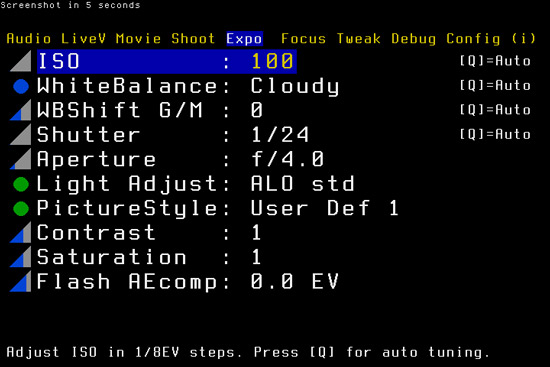
Здесь настраиваются параметры экспозиции. Большинство этих настроек работает только в ручном режиме, кое что также работает в режимах P, Av и Tv.
ISO: 100-25600
Ручные шаги для ISO. Возможные величины:
0 (Auto), 100, 110, 115, 125, 140, 160, 170, 185, 200, 220, 235, 250, 280, 320, 350, 380,
400, 435, 470, 500, 580, 640, 700, 750, 800, 860, 930, 1000, 1100, 1250, 1400, 1500,
1600, 1750, 1900, 2000, 2250, 2500, 2750, 3000, 3200, 3500, 3750, 4000, 4500, 5000,
5500, 6000, 6400, 7200, 8000, 12800, 25600. (круто? - от пер.)
Чтобы получить величины ISO выше чем 6400, включите расширение диапазона ISO в Custom Functions (CFn 1) меню Canon. Чтобы получить ISO ниже 200, отключите HTP (где-то встречал такую штуку в каноновском мануале - от пер.) В видео режиме ISO поднимается только до 6400, как это и было без ML.
В ручных режимах выдержки (для фото и видео), нажмите Q на этой строке меню для автоматического задания величины ISO.
В активном LiveView используется бинарный алгоритм поиска. Критерием поиска является хороший баланс между пересветом и недосветом. Шаг поиска - 1/8 EV. При низком контрасте гистограмма разместится по центру графика.
В неактивном LiveView ISO использует обычный AutoISO с шагом в одну экспоединицу.
Shutter: 1/30...1/4000
Ручные шаги для скорости затвора. Возможные величины:
1/30, 33, 37, 40, 45, 50, 53, 57, 60, 67, 75, 80, 90, 100, 110, 115, 125, 135, 150, 160,
180, 200, 210, 235, 250, 275, 300, 320, 360, 400, 435, 470, 500, 550, 600, 640, 720, 800,
875, 925, 1000, 1100, 1200, 1250, 1400, 1600, 1750, 1900, 2000, 2150, 2300, 2500, 2800,
3200, 3500, 3750, 4000.
В ручных режимах выдержки (для фото и видео), нажмите Q на этой строке меню для автоматического задания величины выдержки.
В активном LiveView используется бинарный алгоритм поиска. Критерием поиска является хороший баланс между пересветом и недосветом. Шаг поиска - 1/8 EV. При низком контрасте гистограмма разместится по центру графика.
В неактивном LiveView выдержка использует для помощи в вычислениях каноновский AutoISO с шагом в одну экспоединицу. Возможность экспериментальная и временами может не работать.
Aperture: f/1.2...f/45.0
Выставляет диафрагму
WhiteBalance: 1700...10000
Баланс белого по шкале Кельвина.
В режиме LiveView нажмите Q для задания температурного баланса белого используя центральный цвет и референсный серый. Площадь измерителя 200x200 pixels, находится по центру.
WBShift G/M: G9...0...M9
Смещение баланс белого между зеленым и малиновым. Полезно при флуоресцентном освещении.
PictureStyle
Сменяет стиль картинки. Этот эффект виден в LiveView постоянно.
Contrast/Saturation: -4..4
Настраивает контраст/насыщенность в текущем стиле картинки.
ВНИМАНИЕ: это меняет Ваш текущий стиль.
Light Adjust: OFF/ALO strong/HTP
Выбор алгоритма настройки света:
OFF - Выкл.
Auto Lighting Optimizer (strong) - авто настройка
Highlight Tone Priority - приоритет светов
Flash AEcomp: -10..3 EV
Компенсация экспозиции при вспышке
Focus
[media=http://vimeo.com/33098184]
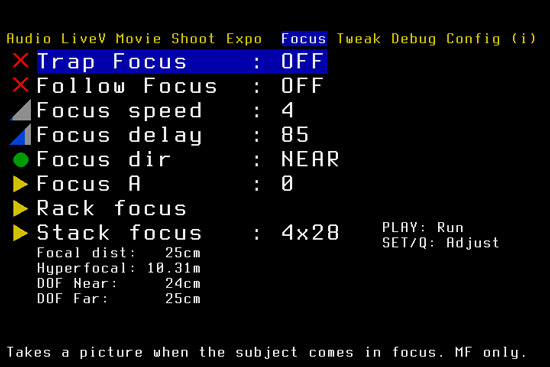
Focus dir
Определяет направление движения линзы объектива, когда нажата * (Zoom Out) для задания начальной и конечной точек фокусировки.
Focus A
Конечная точка Rack Focus. Для задания - сфокусируйтесь на объекте с помощью кнопки Zoom Out и нажмите SET
Rack Focus
Запускает операцию Rack Focus, которая двигает линзу между начальной и конечной точками фокусировки. После завершения движения, повторное нажатие повторяет движение в обратном порядке. (Классно для переключения между персонажами в двойном плане через плечо, когда нам не нужно лицо перса стоящего к нам спиной - только детальный план его выразительного уха - от пер.)
Focus speed
Настраивает скорость для rack focus / follow focus, в шагах.
Follow Focus: OFF/ Manual/ AutoLock
Простейший фоллоу-фокус (как рэк-фокус, контролируемый вручную).
Когда он включен - изменяет поведение кнопок-«стрелок».
Вы можете изменить направление для этих кнопок:
• Нажмите Q для смены направления для кнопок LEFT/RIGHT (медленно)
• Нажмите DISP для смены направления для кнопок UP/DOWN (быстро)
Для возврата к обычному поведению кнопок (перемещение рамки автофокуса), закройте экранный сенсор.
Режимы:
Manual - кольцо фокусировки двигается, пока вы нажимаете на одну из кнопок
AutoLock - фокусировка остановится автоматически, как только focus peak обнаружит точку автофокуса (похоже на Trap Focus). Посмотрите на график фокуса, и вы увидите когда он приближается к точке фокусировки. Чтобы фокус вышел из точки пика, отожмите кнопку и нажмите ее снова.
Прием: Вы можете настроить скорость фокусировки (она будет умножаться на число рядом с x в таблице).
Run Stack focus
Снимает серию фото с разными фокальными расстояниями (плоскостями). Можно так же назвать фокус-брекетингом. Полезно в макрофотографии для создания резких конечных изображений путем объединения снимков, каждый из которых имеет свое фокальное расстояние (плоскость).
Чтобы настроить величину шагов и число снимков, используйте скрытые настройки focus.step
и focus.count.
Следующие строки - только информационные:
Focal Dist
Расстояние до точки фокусировки. Возвращается большинством каноновских объективов. Если объектив «не умеет» возвращать это значение - будет отображаться 0 и вычисляемое значение DOF не будет корректным. (Прим. пер: китовый 18-55 - возвращает)
Hyperfocal
Расстояние гиперфокала - это точка фокуса где все, от середины этой дистанции до бесконечности попадает в DOF. Это наибольшая глубина резкости для текущего фокусного расстояния (поправьте, если ошибся в терминах - пер.)
DOF Near
Ближайшее расстояние, при котором объект попадает в фокус.
DOF Far
Наибольшее расстояние, при котором объект попадает в фокус.
Как работает Rack Focus:
Теперь, когда Вы знаете для чего какие кнопки нужны, покажем, как их можно заставить работать:
После открытия меню Focus, задайте конечную точку Вашего rack focus. Фокусируйте вручную.
Далее, задайте направление, в котором фокус должен дойти до начальной точки. Если начальная точка находится ближе - задайте Near, если дальше - Far. (Учтите, Вы только сообщили камере, в каком направлении идти в начальную точку)
Спускаемся на Focus A. Прежде чем продолжать, обнулим его значение. Для этого нажмите SET.
Чтобы завершить операцию - жмите * (Zoom Out) или наполовину нажмите спуск, для автоматической фокусировки на точка начала.
Следующий шаг - задание периода времени, в течение которого будет происходить движение. Спускаемся к пункту Focus speed. Чем ниже значение - тем больше будет происходить переход. Для начала рекомендуем попробовать с величин в районе 20.
Запускаем съемку видео (это можно делать и при активном меню ML)
Во время съемки переходим к пункту Rack Focus. Для старта нажмите SET. Вы можете видеть, как Rack Focus начнет и закончит свой цикл.
Для возвращения в начальную точку нажмите SET снова, и снова сначала, сколько Вам потребуется.
Замечание: Rack Focus может начать притормаживать во время работы с некоторыми объективами, причиной чего может быть излишнее или недостаточное пребывание в некоторых позициях (что отразится на клипе). Этот инструмент находится в разработке и должен стать более тщательно доработанным к следующей версии прошивки.
Debug
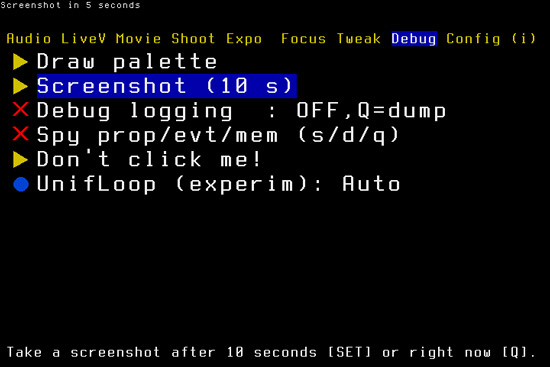
Save config
Сохраняет текущие настройки в файл MAGIC.CFG на Вашей флешке. (От пер. Скачав новую прошивку, закиньте автоэкзек на флешку, сконфигурируйте ее в камере по желанию, сохраните конфиг и автоэкзек с флешки в папке, для удобства названной датой выхода прошивки, и скопируйте их во все свои флешки - только так Вам будут доступно однообразие функций при смене флешек)
Turn display off
тут всё понятно :)
Draw palette
Тестовая 8-битная палитра, используемая для наложений в видеорежиме.
Screenshot (10 s)
Срисовывает экран по истечении 10 секунд. Сохраняет его в BMP-файл для наложений и 422- файл (silent picture) - для картинки LiveView. BMP не содержит данных о прозрачности. Вы можете совместить картинки в любом графическом редакторе.
Отображается маленький таймер. По истечение 5 сек. он больше не обновляется, что позволяет убрать его с экрана.
Dump dmlog
Сохраняет лог, содержащий Выход DebugMsg.
Spy prop/evt/mem
prop - отображает изменение свойств в реальном времени.
evt - отображает события GUI в реал-тайме.
mem - отображает изменяющиеся адреса памяти, кроме тех, что меняются как сумасшедшие. Полезно для обнаружения интересных адресов внутри RAM камеры (в духе позиций сенсоров и кнопок).
Начальные адреса и размеры выбираются в скрытых настройках (в magic.cfg) debug.mem-spy.* (смотреть debug.c для изучения подробностей). Вы так же можете выбрать отображение только малых или булевых величин.
Можно попробовать проследить адреса camera_engine для поиска причин проблем (зависание камеры, например). Хотя это не совсем безопасно - считывать данные из некоторых областей.
Powersave
Отключает энергосбережение, чтобы Live View никогда не выключался.
Внимание! Это может вызвать проблемы с сенсором (матрицей)!
НЕ ОСТАВЛЯЙТЕ КАМЕРУ ВКЛЮЧЕННОЙ НА ДОЛГОЕ ВРЕМЯ!
Некоторые строки этого меню могут быть недоступны в релизных сборках. Вы можете раскомментировать их в debug.c и создать собственный autoexec.bin.
Комментариев 0